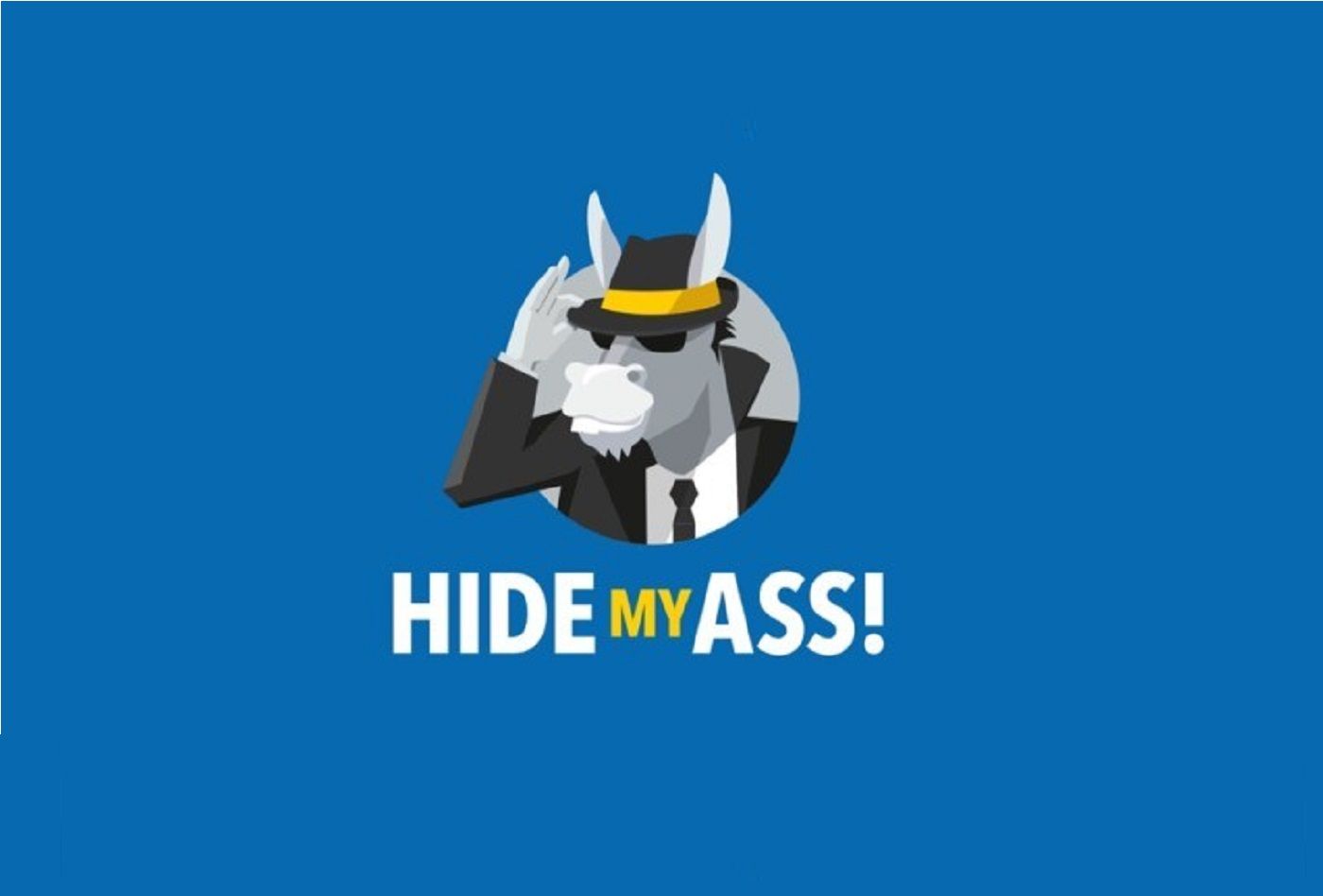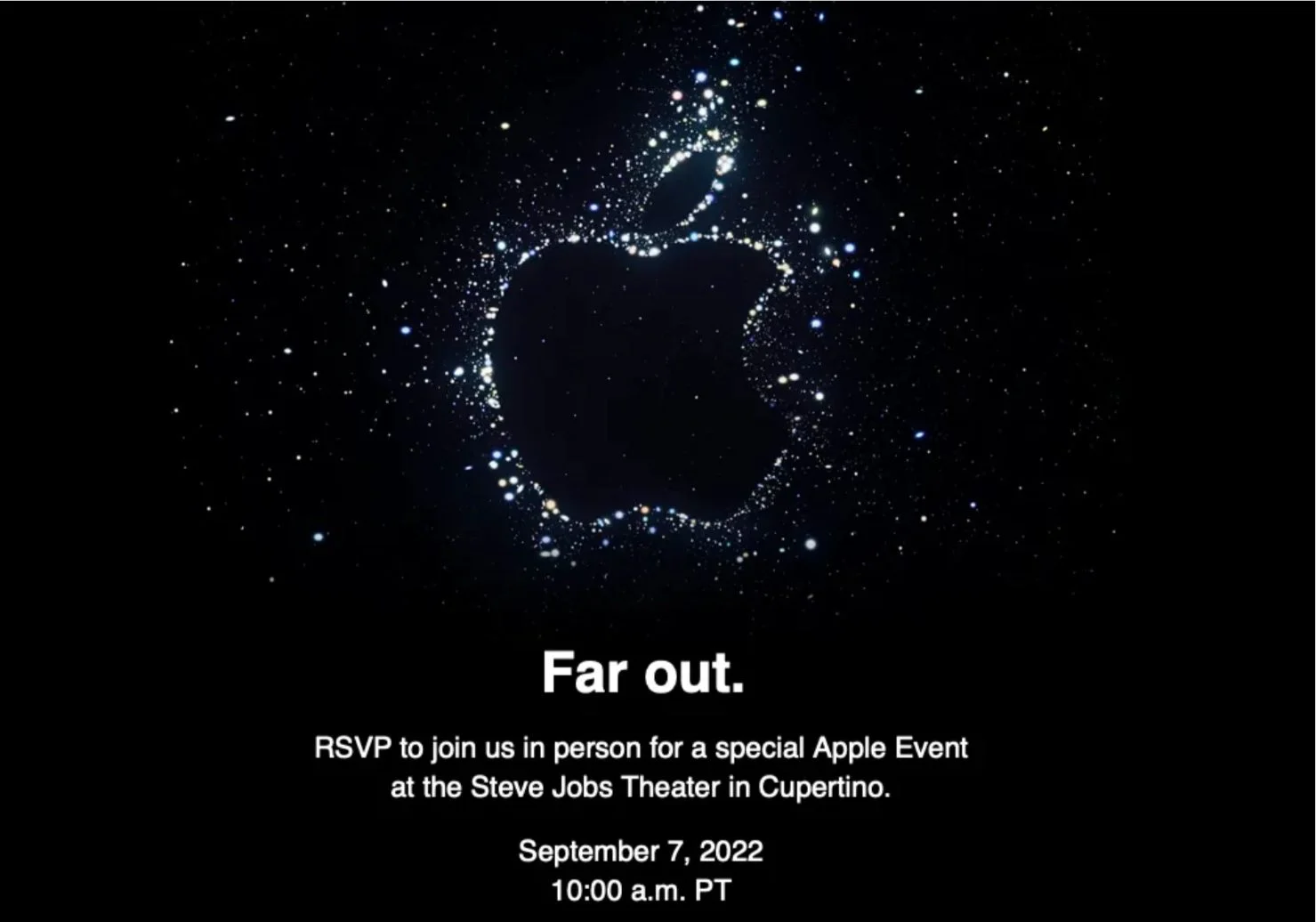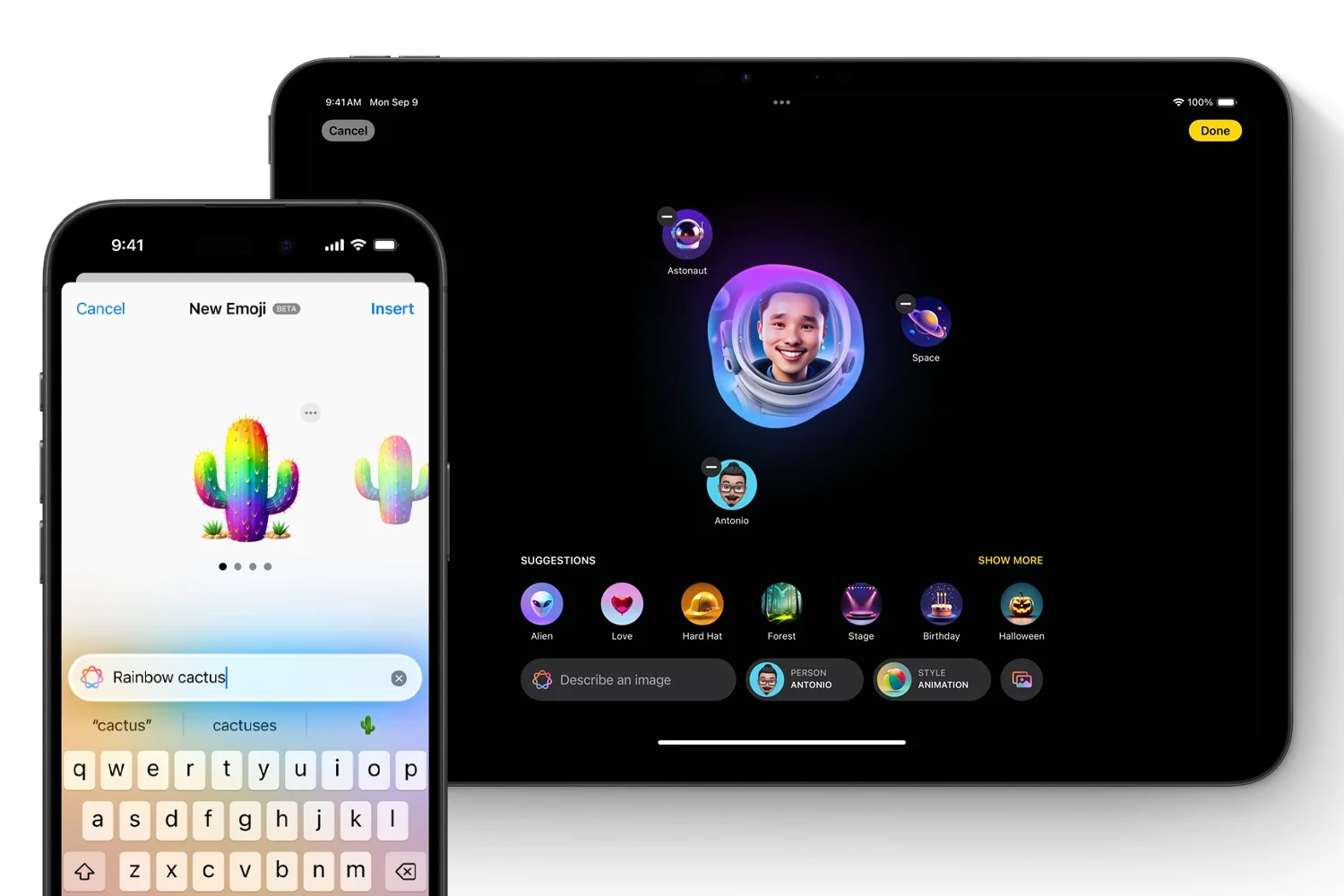現在可以使用幾天兼容iPhone,更新iOS 16開設了許多新功能。其中,有些或多或少沒有被注意到,但是非常有趣。集成到照片應用程序中的新功能尤其如此,您可以分析膠片的內容以查找重複項。
這些圖像中存在的幾份副本中,分組為一張專用的專輯,其中iOS 16結合了一個選項,可以通過合併雙重內容來進行清潔。這是清潔iPhone電影所需的一切。
1。訪問重複項
要查找電影的重複照片,請打開應用程序照片,轉到標籤專輯,然後在列表的底部,標題下其他的,輸入菜單重複。這是記錄iOS 16檢測到的所有雙圖像的地方。
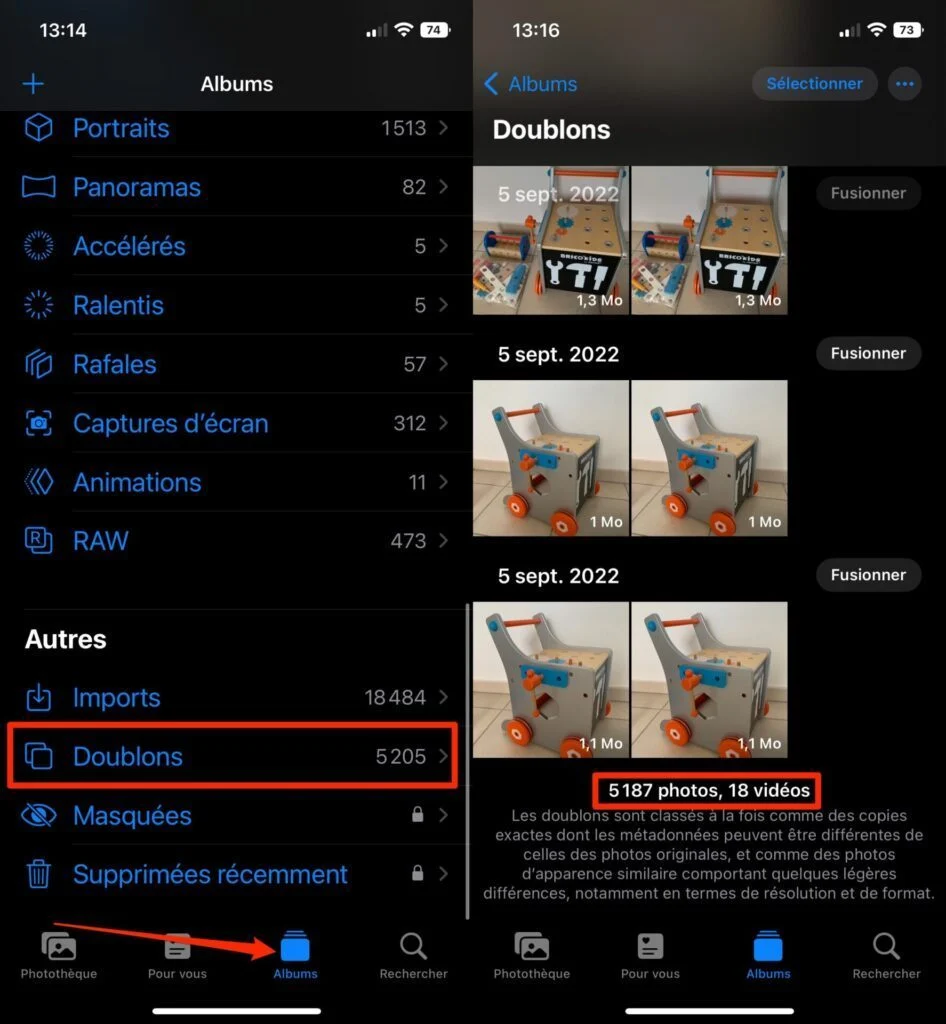
2。合併副本
默認情況下,Doubleons專輯顯示已檢測到的最新圖像。按下按鈕合併,然後在出現的彈出窗口中,通過按下來驗證合併2個元素。

然後,iOS 16將保留兩個圖像之一,以確保具有最佳質量和最相關的信息(元數據)。另一個圖像將發送到最近刪除的專輯,持續了三十天,然後從您的設備的記憶中刪除。
3.經理幾個重複
審查iOS 16檢測到的所有重複項並非強制性。
為此,按下按鈕選擇右上,然後選擇通過按鈕來處理要處理的重複項選擇位於右邊。你也可以選擇選擇一切,屏幕的左上,選擇所有檢測到的重複項。最後按合併,在屏幕中心下方。
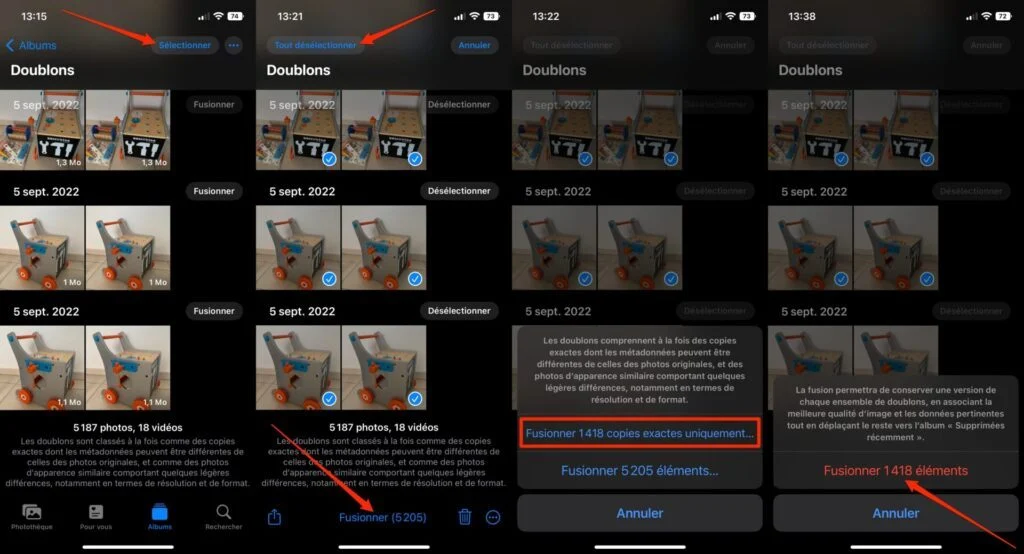
取決於電影中存在的重複數量,但其性質也是如此,iOS 16應該為您提供兩種選擇:僅合併x精確副本, 或者合併X元素。
iOS 16確實能夠檢測到完全相同的圖像,但其元數據可能與原始照片不同。骨頭還可以考慮某些“相似的外觀照片”是重複的,同時指定這些圖像可能會有一些微小的差異,尤其是在分辨率和格式方面”。
因此,請選擇看起來對電影內容最適合的選項。如果您願意玩謹慎,請選擇合併x精確的副本,這將阻止您不必要地丟失可能非常重要的圖像。然後通過按下來驗證重複項的融合合併X元素。主要等待iOS進行清潔所需的時間。
🔴不要錯過任何01net新聞,請關注我們Google新聞等WhatsApp。